
Edmund Richardson
0
1635
226
Ať už píšete krátkou e-mailovou zprávu nebo píšete blog o 1000 slovech, může to být na tabletu / smartphonu, bez vnější klávesnice, poněkud obtížné. Potřebujete nastavení, které je šité na míru tomuto úkolu.
Snažil jsem se celý svůj zápis udělat na svém tabletu předtím. Pokaždé, když jsem se vzdal frustrace, protože se zdálo, že většina procesu zahrnovala upevnění překlepů, blikání neustále, hlasité povzdechnutí a otáčení krku často, abych v něm zmírnila bolest..
Ale moje odhodlání nahradit můj šestiletý notebook Lenovo Y500 mojí Samsung Galaxy Tablet (P3110) za veškerou svou práci by mě nenechalo skončit. Proto jsem se vrátil k experimentu psaní na dotykovém displeji, tentokrát s trochou další přípravy.
Pokud jste prošli podobnou bitvou s dotykovým zařízením, následující tipy vám mohou poskytnout plynulejší a rychlejší psaní.
Začněte s pohodlným nastavením
U stolních počítačů a notebooků, protože je obrazovka nastavena na úroveň očí a je schopna rychlého přizpůsobení, váš krk není příliš zatížen.
Ale v případě tabletů a chytrých telefonů je pravděpodobné, že se na obrazovku díváte z podivného úhlu. To může způsobit krk v krku velmi rychle. Také psaní na zařízeních s malými obrazovkami zvyšuje namáhání očí. Z těchto důvodů se nejběžnější dotykové miniaplikace nezdají být nápomocné k úkolům, jako je psaní.

Snižte účinek takových omezení zajištěním, že máte správné nastavení začít. Pokud nakupujete zařízení speciálně pro psaní, jděte na jedno s poměrně velkou obrazovkou.
Umístěte zařízení na zvýšenou úroveň pomocí vhodného pouzdra nebo stojanu nebo pomocí provizorního nastavení, jako je moje. Upravte jas obrazovky tak, aby byl optimální pro psaní. V operačním systému Android 4.2.2, který používám, je nastavení jasu v části Zobrazení na panelu Nastavení. Jedná se obvykle o vestavěné funkce zařízení, ale jeho umístění se může v jednotlivých zařízeních a operačních systémech lišit.
Vylepšete velikost písma pro snadnou čitelnost. Výběr vhodného editoru, který vám umožní tuto změnu provést, je ideální. Pro svůj experiment jsem se spokojil s úpravou velikosti písma v části Přístupnost na panelu Nastavení, i když to znamenalo mít v systému o něco větší písma. Bylo to proto, že jsem nebyl připraven vzdát se Writer, aplikace pro psaní bez rozptylování, kterou používám a rád, ale který bohužel nemá nastavení pro úpravu velikosti písma..
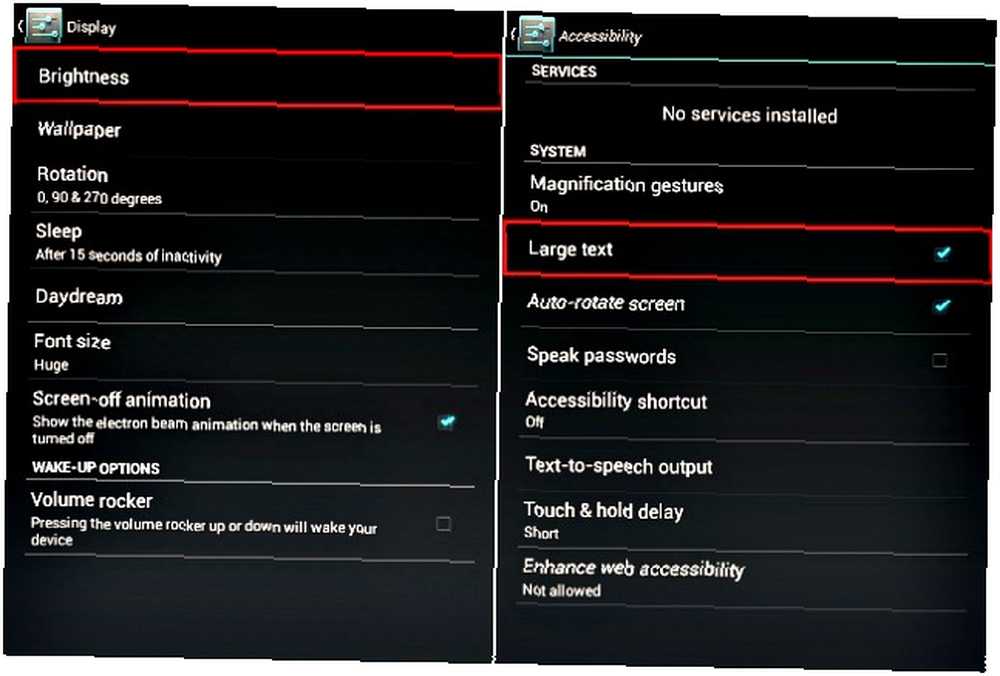
Posaďte se o něco dále zpět do křesla, s rukama nataženýma rukama. To vám pomůže podívat se na obrazovku pouhým posunutím očí mírně dolů bez muset ohnout krk.
Získejte správnou konfiguraci klávesnice
Je důležité si uvědomit, že to, co funguje pro ostatní, nemusí pro vás fungovat. Vyberte si klávesnici, která vyhovuje vašemu stylu psaní a rychlosti. SwiftKey a Swype jsou dvě populární klávesnice, které můžete vyzkoušet. Experimentujte trochu, dokud nenajdete snadno použitelnou klávesnici, na které je psaní intuitivní.
Pro mě nativní klávesnice Android funguje docela dobře. Ale v pokušení, když jsem byl v řadě dalších dostupných možností, jsem se rozhodl vyzkoušet několik dalších.

Když jsem četl Erezovu recenzi multilingové klávesnice Potřebujete Swype-like klávesnici pro zařízení s nízkou pamětí? Vaše hledání skončilo Potřebujete klávesnici typu Swype pro zařízení s nízkou pamětí? Vaše hledání skončilo Zdá se, že v našem spěchu, abychom dostali klávesnici, která funguje dobře, jsme vyhodili spotřebu paměti a soukromí z okna. , Ihned jsem stáhl a nainstaloval aplikaci. Miloval jsem potenciál klávesnice pro přizpůsobení, zejména její změnu velikosti a funkci přemístění klávesnice. Hrál jsem se všemi dostupnými možnostmi, změnil jsem rozložení klávesnice, vzhledy, velikost klíče, velikost klávesnice atd.
Klávesnice QWERTY se zdála optimální, protože napodobovala klávesnici mého notebooku. Napsal jsem několik textových úryvků pomocí různých konfigurací, abych zjistil, které z nich pro mě fungovaly dobře. Nějak se žádný z nich necítil dobře. Pořád jsem stiskl špatné klávesy, vybíral jsem špatné postavy a jen jsem to hádal.
Stává-li se příliš mnoho funkcí nebo nastavení, buď se zmatím, když je sleduji, nebo je zbytečně měním. To se stalo s klávesnicí Multiling, takže jsem ji odinstaloval a vrátil se k té Android.
Používáte-li klávesnici na dotykovém zařízení, je důležité zvolit mezi možností typu a přejetím prstem. Volba je na vás. Dávám přednost přeskakování funkce švihnutí ve prospěch pravidelného psaní, protože po letech praxe přichází tato funkce přirozeněji a vytváří produktivnější pracovní postup.
Jste-li uživatelem smartphonu, můžete pomocí funkce přejetí prstem nebo psaní palcem pracovat lépe než běžné psaní. Bez ohledu na specifikace vašeho zařízení můžete s některými klávesami, jako je Swift, přepnout do režimu palce, který je speciálně navržen tak, aby usnadňoval psaní palcem.
Uvolněte místo na obrazovce
Tablety a chytré telefony jsou v současné době malé. Prostor zabraný stavovými pruhy a doky aplikací dále zmenšuje velikost obrazovky, což může být nepříjemné, pokud používáte aplikace, jako jsou zápisníky a přehrávače videa. Tento nedostatek místa se stává nápadným na malých obrazovkách, jako je ten na 7palcovém tabletu, který používám.
Chcete-li během práce snížit nepořádek na obrazovce, přepněte do režimu celé obrazovky, pokud je v zařízení taková vestavěná funkce. Pokud tomu tak není, nebo pokud chcete mít větší kontrolu nad chováním obrazovky, mohou se aplikace jako Full! Obrazovka ukázat jako užitečné řešení.
Na své kartě používám CyanogenMod, takže jsem mohl vybrat rozšířený režim, který skrývá zbytečné prvky a zobrazuje pouze název příspěvku, obsah a klávesnici.
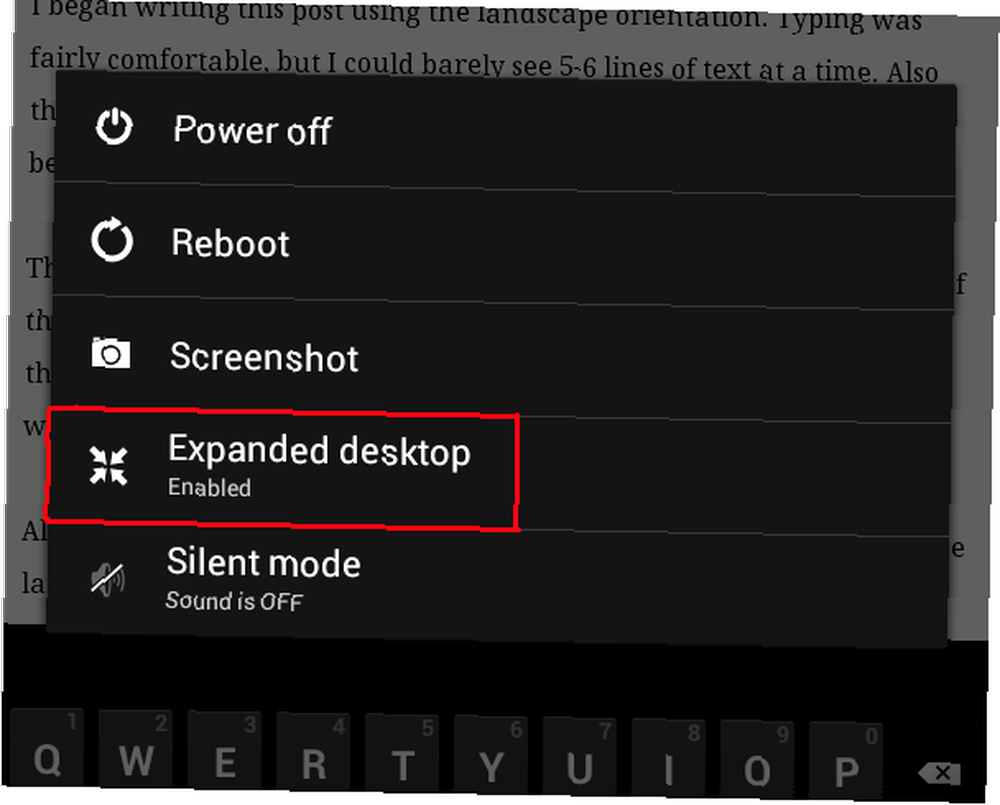
Experimentujte s režimy Krajina a Portrét
Začal jsem psát tento příspěvek pomocí orientace na šířku. Psaní bylo víceméně snadné, ale sotva jsem viděl 5-6 řádků textu najednou. Klávesnice se také pohybovala nahoru a dolů pokaždé, když jsem pomocí klávesy Shift přepínal mezi malými a velkými písmeny.
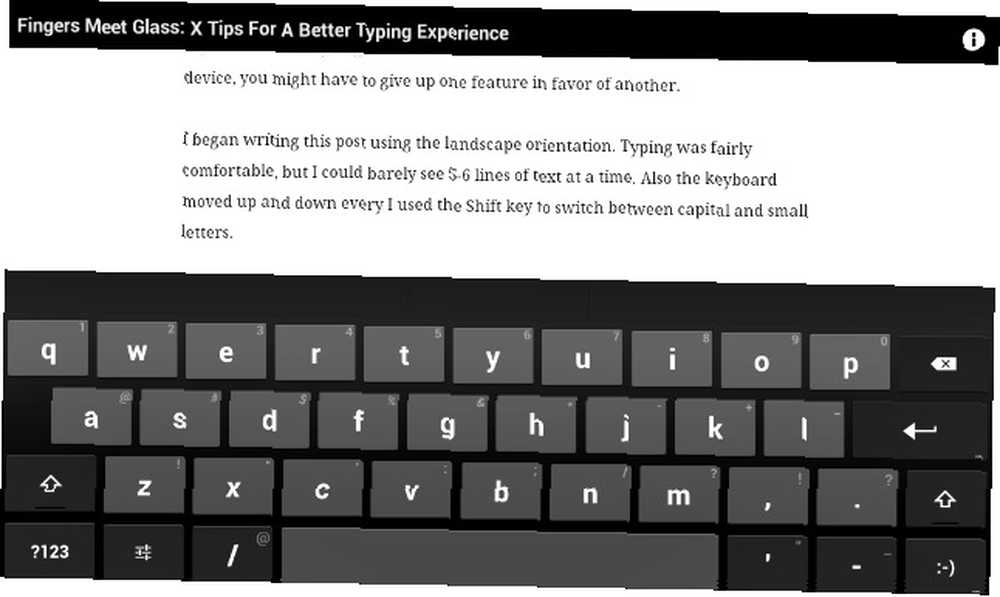
Pak jsem se rozhodl pořídit portrét. Zatímco jsem viděl více stránky, šířka klávesnice se snížila téměř o polovinu. To znamenalo, že vzdálenost mezi mými rukama se zmenšila, takže psaní běžným způsobem nebylo tak snadné jako v režimu na šířku.
Pokud máte zařízení s velkou obrazovkou, může každý režim fungovat dobře. Ale na zařízení s malou obrazovkou se možná budete muset vzdát jedné funkce ve prospěch jiné.
Po zvážení všech okolností je režim portrétu dobrou volbou. Pokud dáváte přednost režimu na šířku, ale přáli byste si, aby klávesnice nezabírala tolik místa, vám mohou pomoci neobvyklé klávesnice, jako je Minuum..
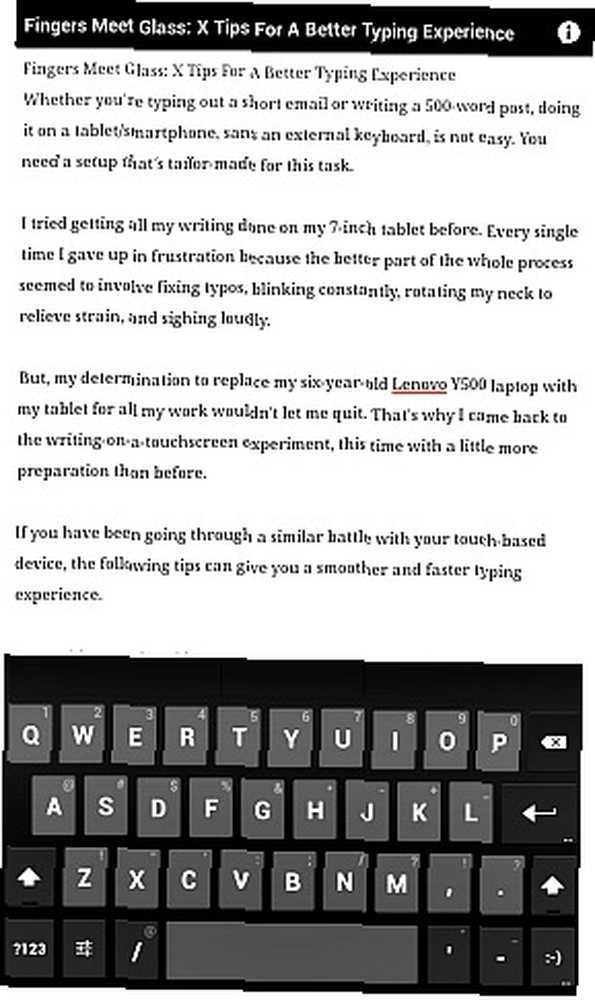
Naučte se pár triků
Klávesnice na mnoha dotykových zařízeních přicházejí s klávesovými zkratkami, jako je dlouhý stisk pro číslice a speciální znaky, klíč pro .com rozšíření domény, dvojité klepnutí na mezerníku po dobu atd. Ačkoli se příležitostně uklouzne, funkce Automatické opravy dělá dobrou práci uhodnutím a opravou chybně napsaných slov.
Překlepy můžete opravit výběrem správného slova z rozevíracího seznamu. Můžete také použít mechanismus rozšíření textu k automatickému zadávání slov a frází, které pravidelně používáte.
Vyhledejte na webu několik hackerů na klávesnici, jako jsou tyto zkratky pro iOS, zapamatujte si je a procvičujte je, dokud bez námahy nevytečou z vašich prstů. Podrobnosti, jako jsou tyto, mohou ušetřit spoustu zbytečného psaní, mazání a přepisování.
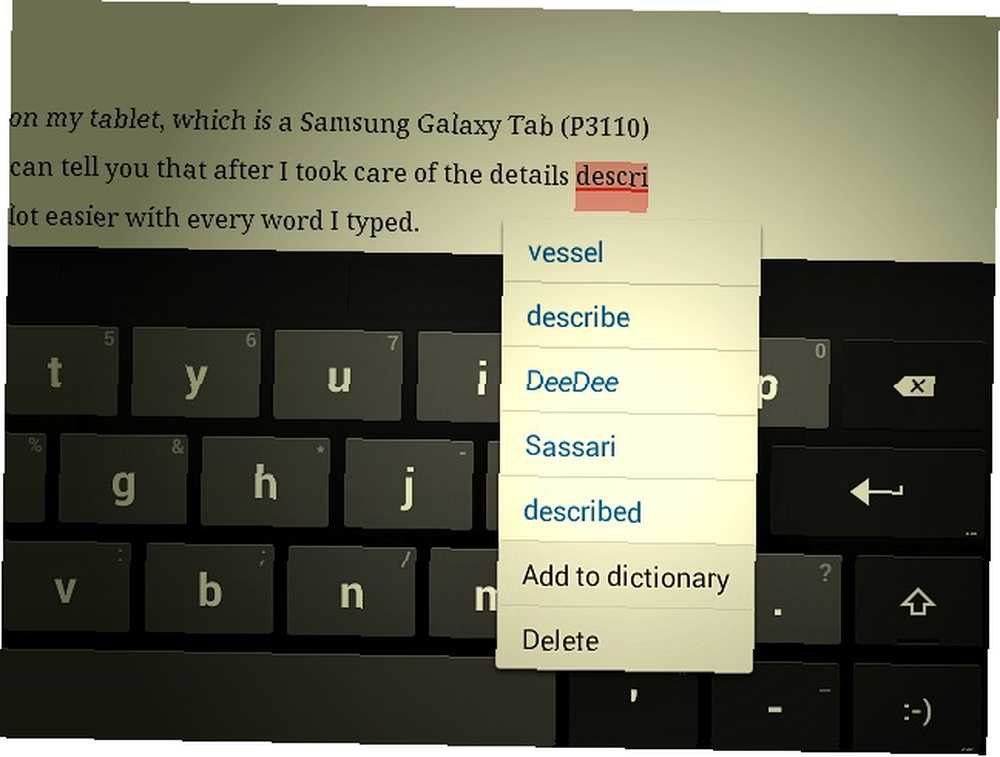
Můžete psát dobře na sklo?
Celý svůj příspěvek jsem napsal na svém tabletu a mohu vám říci, že poté, co jsem se postaral o výše uvedené podrobnosti, bylo psaní s každým slovem mnohem snazší.
Nedávno jsme postavili špičkové tablety versus levné notebooky, což je nejlepší pro produktivitu: špičkový tablet nebo levný notebook? Který je nejlepší pro produktivitu: High-end tablet nebo levný notebook? Jak se levný notebook porovnává s drahým tabletem, pokud jde o každodenní práci? aby viděli, které byly lepší volbou pro produktivní práci. Byla to těsná bitva mezi těmito dvěma, s fyzickou klávesnicí a funkčností notebooků, které pracují ve svůj prospěch.
Po tomto experimentu jsem dospěl k závěru, že i přes nastavení klávesnice na obrazovce mohou být tablety (možná i chytré telefony?) Stejně dobrým digitálním pracovním prostorem pro úkoly, jako je psaní, ale pouze pokud se nejprve připravíte na dobrý typický zážitek.
Pokud se vám to podaří, můžete postupně přesunout mnoho svých úkolů psaní na přenosný dotykový displej. To znamená, že pokud si přejete, můžete pracovat nejen odkudkoli, ale také to snáze a efektivněji, aniž byste museli přemisťovat notebook nebo externí klávesnici..
Co pro vás usnadňuje psaní na sklo? Dejte nám vědět v komentářích.
Image Credits: Vybraný obrázek je derivát klávesnice Kindle Fire od společnosti Kodomut (přes Compfight cc)











